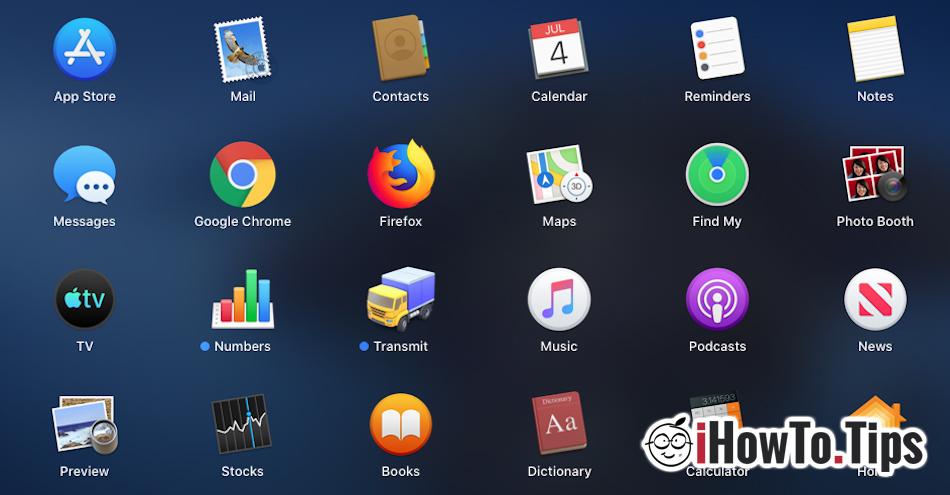테스트중인 많은 사용자 macOS Catalina 베타 판에서 그들은 불평했다. 타사 응용 프로그램 설치 시스템에 런치 패드에 누락되었습니다.. 우리는 이것 역시 테스트했고, 설치 한 후에 Google Chrome, 파이어 폭스 및 기타 응용 프로그램을 사용하여 열 수있는 유일한 솔루션은 응용 프로그램 폴더를 찾아보고 거기에서 직접 실행하는 것입니다.
폴더로 가자 "어플리케이션"그리고 응용 프로그램을 실행할 수 없습니다. 타사 응용 프로그램이 설치된 것보다 훨씬 간단합니다. macOS, 런치 패드에 표시.
보인다 것과, 이건 베타 버그가 아니야., 내가 처음에 생각했듯이. 와 macOS Catalina, Apple 또한 방법을 바꿀 것입니다 Launchpad의 응용 프로그램 관리. 특히 타사 애플리케이션 (Chrome, Firefox, Photos홉 등), 에서 설치되지 않습니다 App Store, 런치 패드에 자동으로 표시되지 않습니다. 사용자가 폴더 "에서 응용 프로그램 아이콘을 끌어서 추가 할 수 있습니다.어플리케이션" 회색 Launchpad 아이콘 위에 Dock 바.
Lauchpad에 설치된 애플리케이션을 추가하는 방법 macOS Catalina
다른 곳에서 애플리케이션을 설치한 상황이라면 App Store, 다른 응용 프로그램과 함께 Launchpad에 실행 아이콘이 표시되지 않으면 다음 단계를 따르세요.
1. "응용 프로그램"폴더로 이동합니다.
2. 아이콘을 선택하여 끕니다. Launchpad를 통해 응용 프로그램을 시작합니다. (오페라, 우리의 예에서)
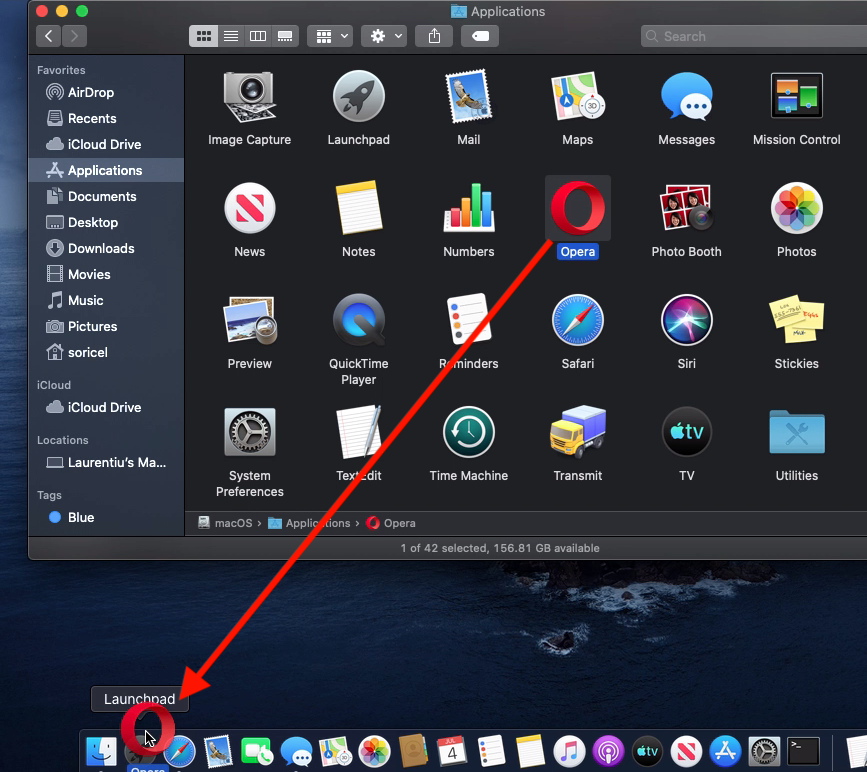
3. 런치 패드를 닫고 응용 프로그램이 다른 응용 프로그램과 함께 제공되는지 확인하십시오.
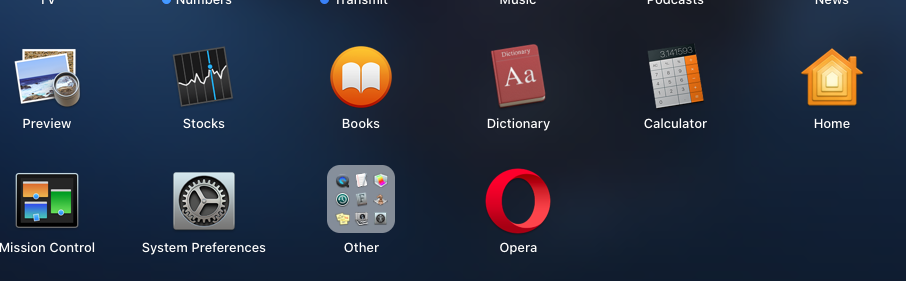
올 가을에 출시 될 최종 버전이 나올 때까지 Apple Launchpad를 변경합니다.